今天给大家分享的是在Word中编辑图片的几种方法,不知道怎么利用Word编辑图片的小伙伴就和小编一起学习一下吧,下面就是具体的操作流程。
在Word中编辑图片的几种方法:
一、组合拼图
在Word中一次性插入所有图片,先设置一张图片为[四周型]环绕格式。依次选中其它图片,按一下F4键(复制上一步操作)。把图片调整好距离后,按Ctrl键依次全选图片,右击鼠标,点击[组合],它们就会变成一张图。

二、去背景色
选中图片后,选择[格式]—[颜色]—[设置透明色]—光标点击背景,这招对付证件照很管用的。
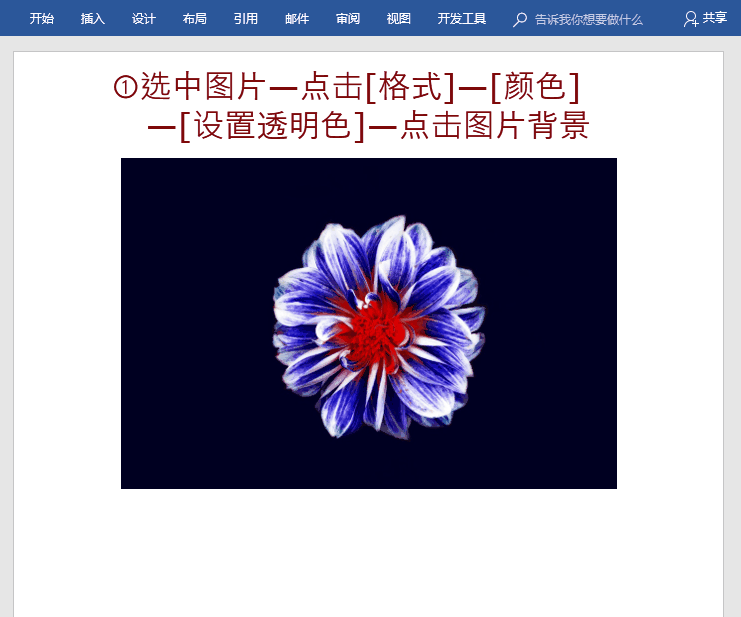
三、批量导图
把图片另存为“筛选过的网页”,就可以在文件夹里看到所有的图片。
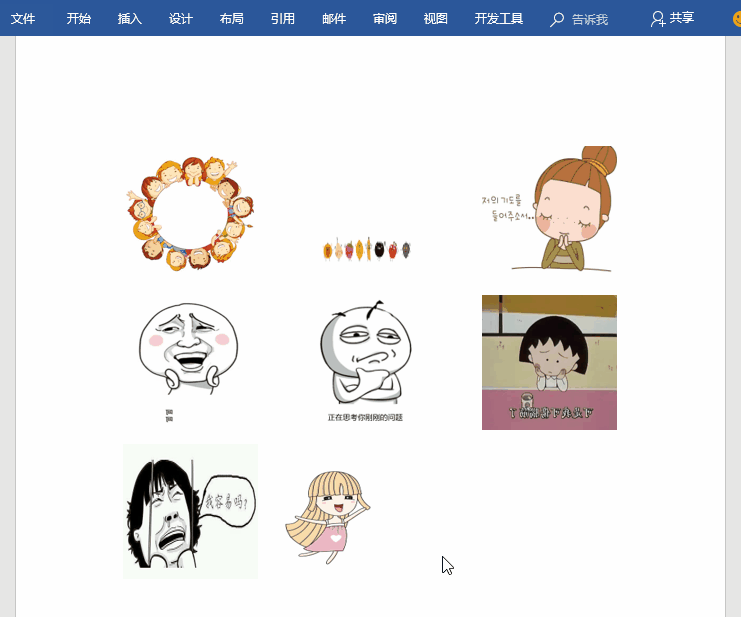
四、批量替换图片
先复制好图片,在替换栏中输入“^c”,就能批量替换已复制的图片。
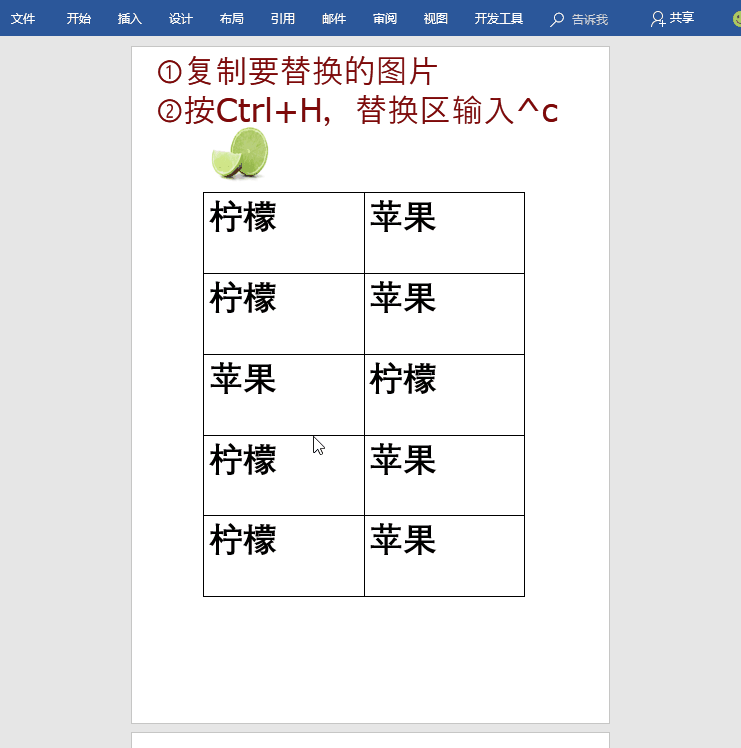
五、批量设置图片
新建绘制画布,在画布里插入图片后,图片会处于全选状态。点击[格式]—[大小]—取消[锁定纵横比]—输入宽度高度后,就能统一图片大小。
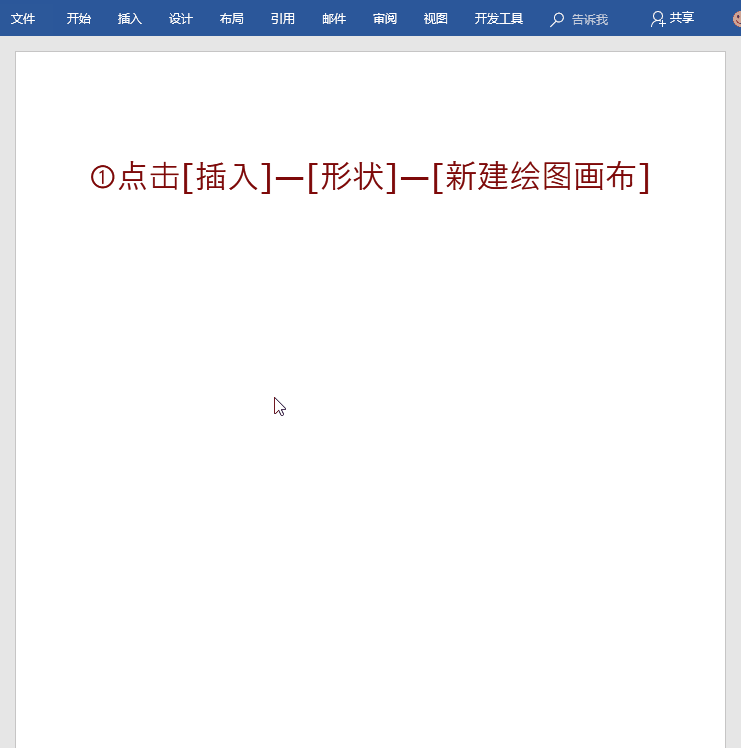
如果处理图片时有大量文本不便操控,可以先设置好一张图片格式,然后依次选中其它图片,依次按下F4键(可重复上一步操作),效率会比较快!
上面就是为各位亲们带来的在Word中编辑图片的几种方法介绍,一起去了解了解吧。




